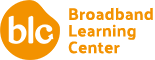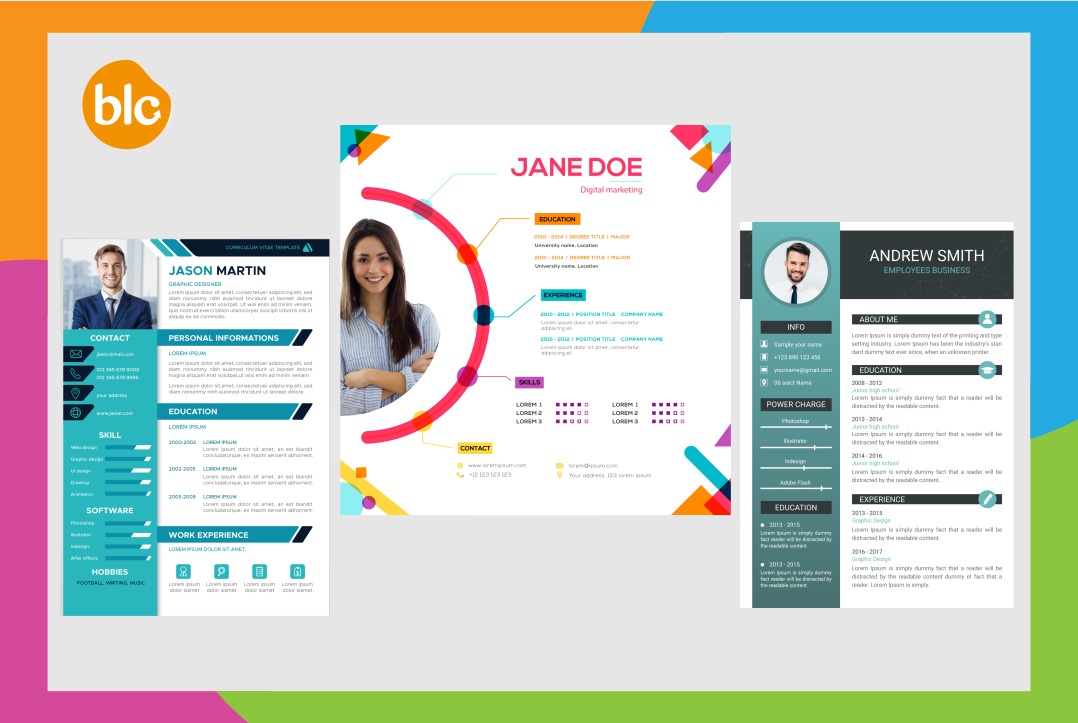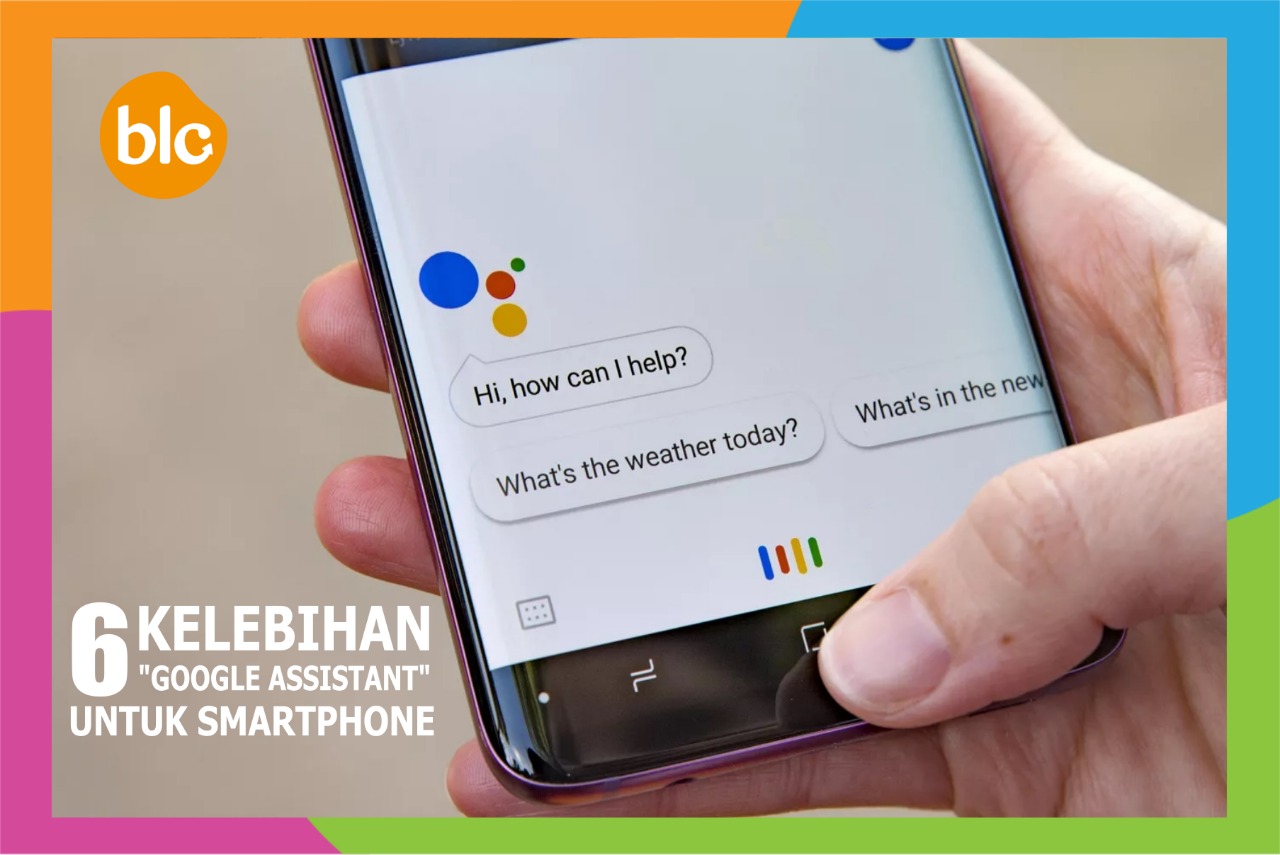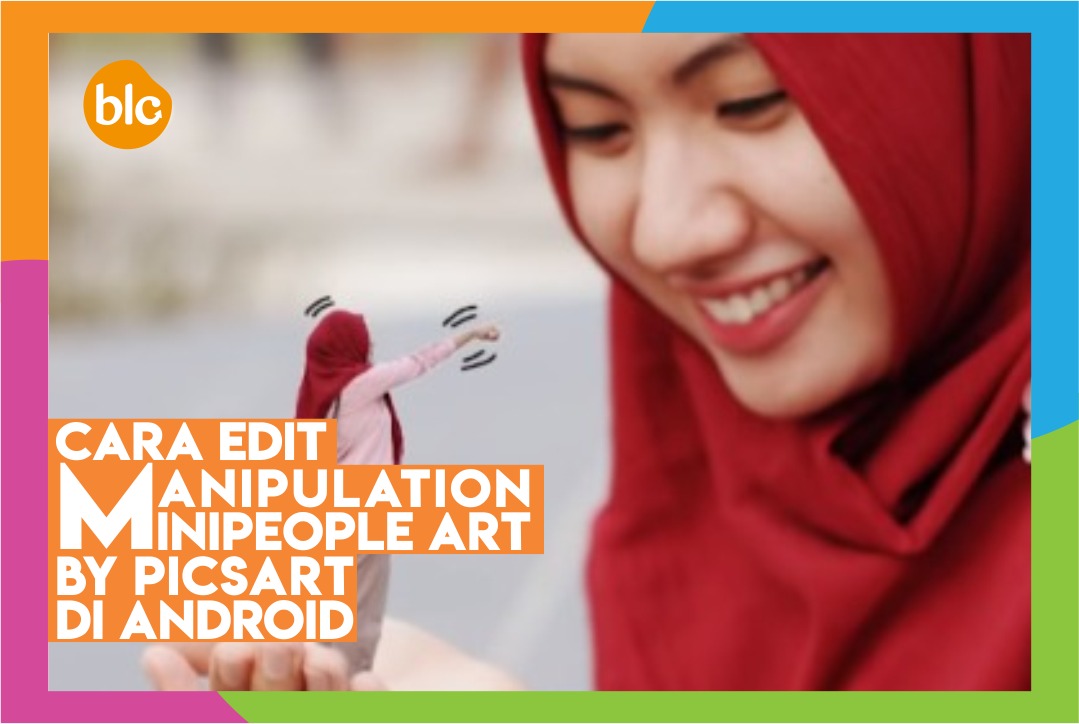

Diterbitkan: 17-09-2019 | Oleh: BLC Admin
Efek Manipulation MiniPeople merupakan efek atau editan foto orang menjadi kecil ataupun mini seperti layaknya kurcaci. Banyak sekali gambar-gambar mini people yang dibuat oleh para desainer. Mini people ini biasanya banyak digunakan untuk kenang-kenangan proses prewedding ataupun bisa juga hanya untuk kesenangan semata. Untuk yang ingin mencobanya, tidak perlu khawatir karena bukan seorang desainer karena disini kita semua pasti akan bisa membuat foto mini people sendiri dengan bermodalkan PicsArt di Android. Berikut tutorial cara membuat foto mini people dengan menggunakan PicsArt di Android :
Gambar 1 Hasil Gambar Menggunakan Efek Manipulation Minipeople
A. Membuka Foto
Buka aplikasi PicsArt kemudian pilih tanda Tambah (+) -> pilih menu edit untuk memilih foto yang akan digunakan dan kemudian pilih gambar. Dan foto yang kita pilih akan muncul menjadi layer pertama. Seperti gambar dibawah ini.
Gambar 2 Tampilan Awal PicsArt dan Saat Memilih Menu Edit
B. Meningkatkan Tingkat Kecerahan Warna / Saturasi
1. Klik tools Alat pada toolbox disamping, dan pada tools Alat silahkan pilih Kurva, kemudian atur tingkat kecerahan warnanya dengan cara tarik garis kurva kebawah atau keatas jika sudah klik tanda þ di pojok kanan atas sebagai tanda OK
Gambar 3 Tampilan Menu Alat dan Kurva
C. Menghilangkan Bagian Background
- Klik tools Alat pada toolbox disamping, dan pada tools Alat silahkan pilih Buang.
Gambar 4 Tampilan Menu Buang
2. Kemudian kita Setting Size untuk ukuran seleksinya, dengan cara tarik keatas dan kebawah untuk besarnya ukuran sizenya dan lakukan seleksi gambar yang akan kita ambil, jika sudah maka pilik tanda panah (->) untuk proses seleksi gambar otomatis.
Gambar 5 Tampilan Proses Seleksi Gambar Otomatis
3. Setelah muncul hasil seleksi otomatis, akan ada bagian yang tidak sempurna atau ada bagian yang hilang maka untuk menyempurnakan hasil seleksinya. Kita gunakan tools Kuas untuk mengembalikan bagian yang hilang dari hasil seleksi otomatis. Jika sudah maka pilih menu simpan pada pojok kiri atas.
Gambar 6 Tampilan Tools Kuas Untuk Mengembalikan Hasil Seleksi Otomatis
4. Untuk daerah - daerah lain pada gambar yang belum terseleksi. Maka kita akan gunakan menu gambar atau draw seperti gambar dibawah ini. Setelah masuk ke menu gambar maka kita pilih tools eraser dan atur sizenya dan lakukan penghapusan gambar secara detail. Setelah selesai klik tanda þ di pojok kiri atas sebagai tanda OK.
Gambar 7 Tampilan Proses Hapus Bagian Gambar Yang Tidak Diperlukan
5. Kita bisa simpan gambar hasil edit dengan cara pilih tanda panah (->) untuk proses simpan. Dan kita bisa simpan gambar ke Galeri Smartphone kalian.
Gambar 8 Tampilan Proses Simpan Gambar
Langkah selanjutnya klik disini : Cara Edit Manipulation Minipeople Art by Picsart di Android Part II